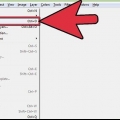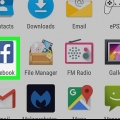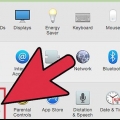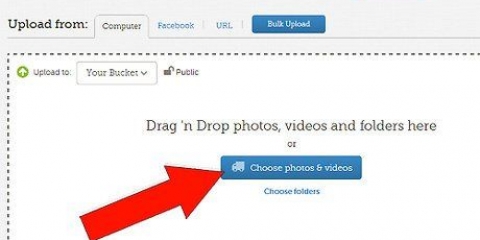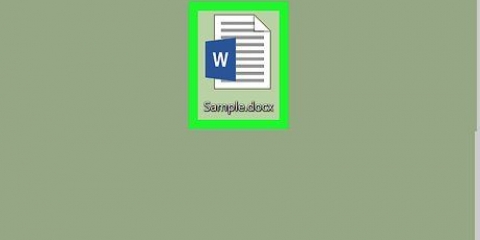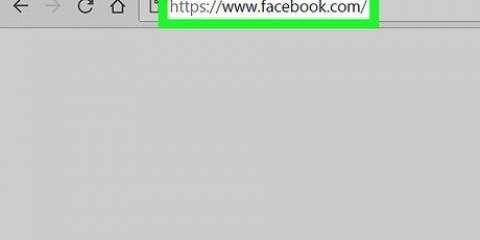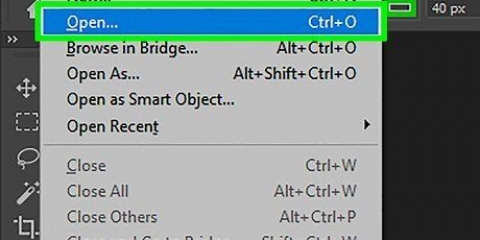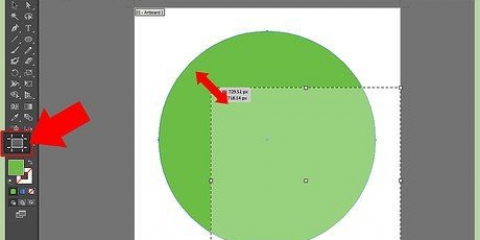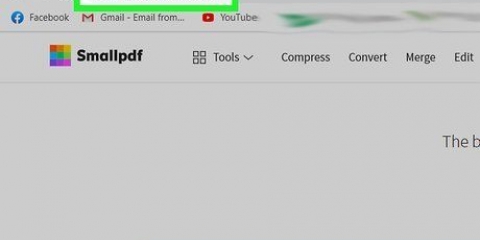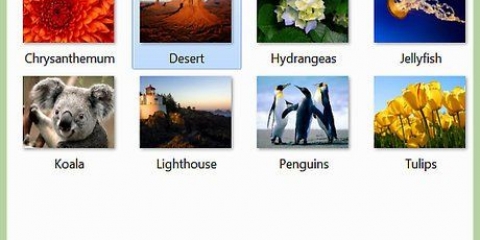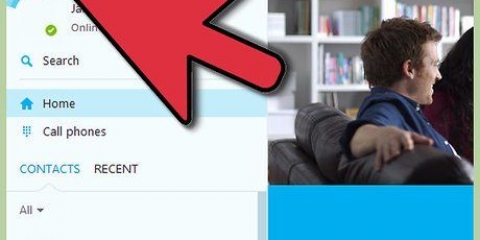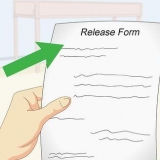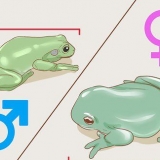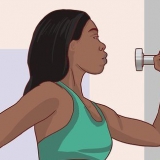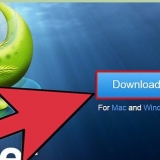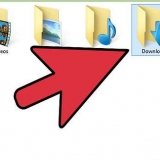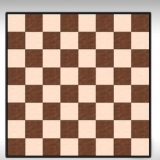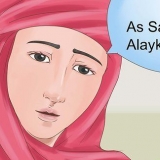Ritagliare un'immagine usando gimp
A volte vuoi solo usare parte di una foto che hai scattato, o qualcuno ti ha scattato una foto, ma alla fine è una foto della zona con tuo dentro. Leggi questo articolo per sapere come ritagliare un`immagine con gimp.
Passi

1. Apri la tua immagine.

2. Fare clic sullo strumento Ritaglia in Gimp. Sembra un coltello da hobby X-Acto.
Questo aprirà le opzioni dello strumento Ritaglia appena sotto tutte le icone dei menu.

3. Se non sei sicuro di come farlo, inizia facendo una scelta e vedi qual è il risultato. Puoi sempre annullarlo. In questo caso la selezione è stata effettuata cliccando al centro e poi trascinando verso l`esterno. Ciò mantiene la selezione più o meno centrata.

4. Se si desidera utilizzare le linee di assistenza, è possibile. Queste sono le guide classiche in quanto vengono utilizzate nell`arte e nella fotografia.

5. Sei soddisfatto della selezione, fai doppio clic nell`area selezionata.
Metodo 1 di 1: Metodo di selezione

1. Usa lo strumento Seleziona, rotondo o quadrato, o comunque hai effettuato la selezione.

2. Fare clic su Immagine > Ritaglia per selezionare.

3. Salva l`immagine.
Articoli sull'argomento "Ritagliare un'immagine usando gimp"
Condividi sui social network:
Popolare